यदि फ़ायरफ़ॉक्स धीमा है. अपने काम को कैसे तेज करें मोज़िला फ़ायरफ़ॉक्स? इस लेख में मैं वेबटून साइट के पाठकों को इनमें से किसी एक को अनुकूलित और तेज़ करने के कुछ ट्रिक्स के बारे में बताने जा रहा हूँ। तेज़ ब्राउज़र(फ़ायरफ़ॉक्स)।
फ़ायरफ़ॉक्स ब्राउज़र में एक विशेष है छिपा हुआ पृष्ठ - इसके बारे में: कॉन्फिग, जो इस प्रोग्राम को कॉन्फ़िगर करने के लिए सभी मौजूदा विकल्पों को सूचीबद्ध करता है। About:config विंडोज़ ओएस परिवार में रजिस्ट्री की तरह थोड़ा सा है: सभी मानों को कुंजी-मूल्य जोड़ी के रूप में दर्शाया जाता है।
मौजूदा कुंजियों को बदलने के अलावा, नई कुंजियाँ बनाना भी संभव है (उदाहरण के लिए, कुछ फ़ायरफ़ॉक्स सेटिंग्स about:config में भी नहीं दिखाई जाती हैं; उनका उपयोग करने के लिए, आपको एक विशिष्ट कुंजी बनाने की आवश्यकता होती है)। about:config कई कॉन्फ़िगरेशन चर को देखने और कॉन्फ़िगर करने के लिए एक इंटरफ़ेस दिखाता है, जिनमें से कई GUI (प्राथमिकताएं पैनल) के माध्यम से पहुंच योग्य नहीं हैं।
यह याद रखना चाहिए कि किए गए अधिकांश परिवर्तन तुरंत लागू होते हैं, इसलिए इस बात से अवगत रहना उचित है इस पलऐसा इसलिए होता है ताकि गंभीर गलतियाँ न हों।
हम फ़ायरफ़ॉक्स को अनुकूलित करते हैं। हम काम की गति बढ़ाते हैं. यह सामग्री केवल अनुभवी उपयोगकर्ताओं के लिए है!
मेमोरी में कमी, मेमोरी रीसेटब्राउज़र द्वारा उपयोग किया जाने वाला मेमोरी फॉक्स ऐड-ऑन इसका अच्छा काम करता है, आपको बस सेटिंग्स में इस फ़ंक्शन को सक्रिय करने की आवश्यकता है
को खोलने के लिए यह पृष्ठआपको बस एड्रेस बार में टाइप करना होगा फ़ायरफ़ॉक्स ब्राउज़र इसके बारे में: कॉन्फिग
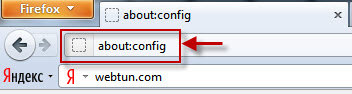
ध्यान से!!इन सेटिंग्स को बदलने से आपके ब्राउज़र की स्थिरता, सुरक्षा और प्रदर्शन कम हो सकता है। आपको कुछ भी तभी बदलना चाहिए जब आप जो कर रहे हैं उस पर आपको पूरा भरोसा हो।
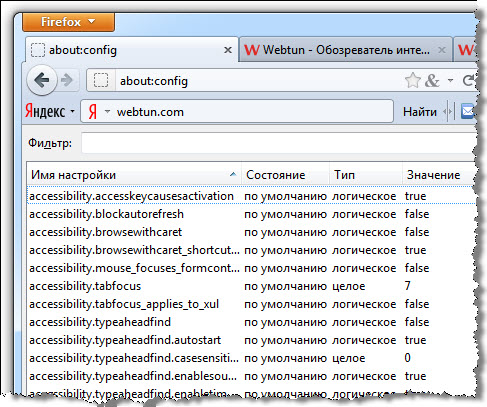
1. समानांतर अनुरोधों की संख्या को सक्षम करना और परिभाषित करना
पेज खोलने के बाद फ़ायरफ़ॉक्स सेटिंग्स- about:config, "फ़िल्टर" लाइन का उपयोग करके खोजें, और फिर निम्नलिखित विकल्पों को संपादित करें:
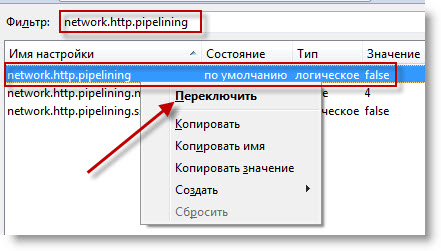
समानांतर क्वेरीज़ को काम करने की अनुमति देने के लिए, Keep-Alive को सक्षम करें:
- नेटवर्क.http.keep-live -> सत्य
- नेटवर्क.http.संस्करण -> 1.1
2.
पूर्वसंकलन सक्षम करना
इंटरफ़ेस के लिए जिट प्रीकंपाइलेशन सक्षम करें। यह विधि केवल (!) फ़ायरफ़ॉक्स 3.5 और उच्चतर के लिए लागू है, और इसमें पृष्ठों पर स्क्रिप्ट के लिए यह पहले से ही "डिफ़ॉल्ट रूप से" सक्षम है।
फ़ायरफ़ॉक्स एड्रेस बार में टाइप करें: about:config और सर्च बार में जिट दर्ज करें, फिर दोनों पाए गए आइटम के मान को गलत से -> सत्य में बदलें।
3.
SQL डेटाबेस संपीड़न
बेहतर वैक्यूम स्थानों वाले ऐड-ऑन का उपयोग करें - http://mydisk.se/rosenfeld/webpage/optimization.htm पर अनुभाग "SQL DB संपीड़न" देखें]
ब्राउज़र से सीधे SQL डेटाबेस को संपीड़ित करें:
अपने डेटाबेस को वैक्यूम करें.
फ़ायरफ़ॉक्स सभी डेटा को एक एसक्लाइट डेटाबेस में संग्रहीत करता है; गहन कार्य के साथ, ये डेटाबेस खाली जगह के टुकड़ों के कारण बढ़ते हैं, और इसके अलावा, वे काफी खंडित हो जाते हैं। एसक्लाइट में "वैक्यूम" ऑपरेशन के परिणामस्वरूप डेटाबेस को एक नई फ़ाइल में पुनः बनाया जाता है। इससे सभी रिक्त स्थान निकल जाते हैं और विखंडन समाप्त हो जाता है।
ऐसा करने के लिए, "त्रुटि कंसोल" खोलें,
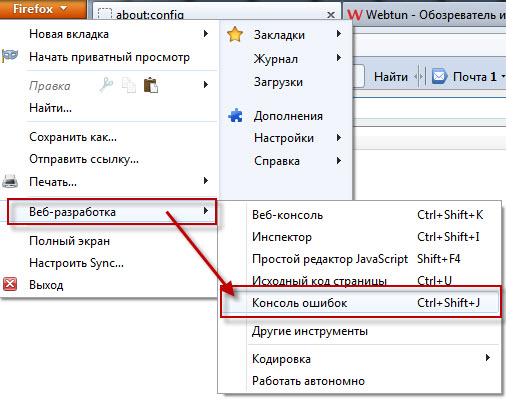
निम्नलिखित कोड को "कोड" फ़ील्ड में पेस्ट करें:
अवयव.वर्ग ["@mozilla.org/browser/nav-history-service;1"].getService(घटक .interfaces .nsPIplaceDatabase ).DBConnection .executeSimpleSQL("VACUUM");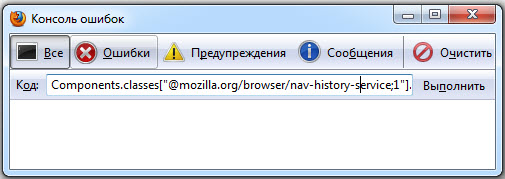
और एंटर दबाएँ. संपीड़न प्रक्रिया के दौरान ब्राउज़र थोड़ा रुक जाएगा, बस थोड़ी देर प्रतीक्षा करें।
4. यदि फ़ायरफ़ॉक्स बहुत अधिक बैंडविड्थ का उपभोग कर रहा है, आपका फ़ायरवॉल तब भी इंटरनेट गतिविधि दिखाता है जब टैब सामग्री लोड या अपडेट नहीं हो रही हो, ऐसा इसलिए हो सकता है क्योंकि फ़ायरफ़ॉक्स में अंतर्निहित फ़िशिंग सुरक्षा है: फ़ायरफ़ॉक्स अविश्वसनीय साइटों की सूची अपडेट करता है। यदि इस सुरक्षा की आवश्यकता नहीं है, तो इसे इसके माध्यम से अक्षम किया जा सकता है "सेटिंग्स" -> "सुरक्षा"-> "सूचित करें कि क्या आप जिस वेबसाइट पर जा रहे हैं उस पर किसी अन्य वेबसाइट की नकल करने का संदेह है" और "सूचित करें कि क्या आप जिस वेबसाइट पर जा रहे हैं उस पर कंप्यूटर पर हमला करने का संदेह है।"
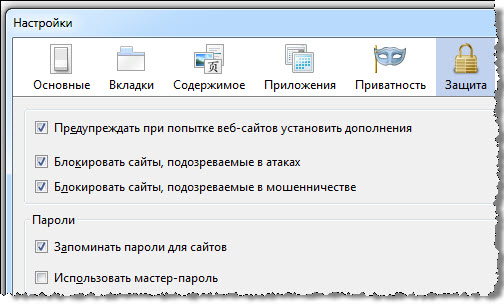
5.
फ़ायरफ़ॉक्स समय-समय पर अपने लिए अपडेट की जाँच भी करता है, स्थापित ऐड-ऑनऔर प्लगइन्स खोजें।
आप अपडेट के लिए जाँच को अक्षम कर सकते हैं "सेटिंग्स" -> "उन्नत" -> "अपडेट".
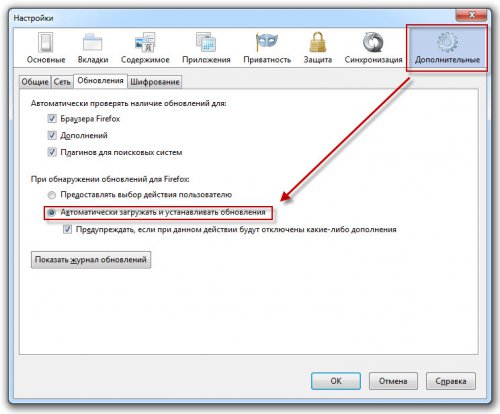
6. अतिरिक्त चैनलट्रैफ़िक खपत फ़ायरफ़ॉक्स 3 में दिखाई दी - यह एक नई ऐड-ऑन खोज विंडो है। सीमित परिस्थितियों में बैंडविड्थसंचार चैनल, ऐसी सेवा हस्तक्षेप करने लगती है, इसलिए इसे अक्षम किया जा सकता है। ऐसा करने के लिए, ब्राउज़र के एड्रेस बार में about:config दर्ज करें, एक्सटेंशन.getAddons.showPane पैरामीटर ढूंढें और मान को "गलत" पर सेट करें [लाइन पर राइट-क्लिक करें और "स्विच" चुनें]।
7.
निर्धारित करें कि पिछले कितने पृष्ठों को सहेजना है रैंडम एक्सेस मेमोरी("बैक" कमांड का उपयोग करने के लिए - तकनीक को फास्टबैक या "क्विक ट्रांज़िशन" कहा जाता है):
एड्रेस बार में टाइप करके फ़ायरफ़ॉक्स सेटिंग्स पेज खोलें: about:config
"फ़िल्टर" पंक्ति का उपयोग करके खोजें और फिर संपादित करें अगली पंक्ति:
ब्राउज़र.सत्रइतिहास.max_total_viewers
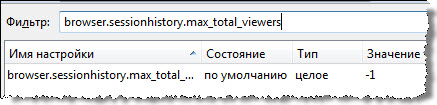
मान -1 ("माइनस वन"), जो डिफ़ॉल्ट रूप से मौजूद है, इंगित करता है कि फ़ायरफ़ॉक्स स्वयं कंप्यूटर में रैम की मात्रा के आधार पर आकार निर्धारित करता है।
रैम/पेजों की संख्या32 एमबी ........064 एमबी ........1128 एमबी ......2256 एमबी ......3512 एमबी ......51 जीबी ......... 82 जीबी ......... 84 जीबी ......... 8
8.
सर्वर से अधिकतम एक साथ कनेक्शन की संख्या निर्धारित करना (इष्टतम कब)। उच्च गतिइंटरनेट):
इसके बारे में टाइप करें: कॉन्फिग
"फ़िल्टर" पंक्ति का उपयोग करके खोजें और फिर निम्न पंक्ति संपादित करें: नेटवर्क.http.max-कनेक्शन
[लाइन पर राइट-क्लिक करें और "संपादित करें" चुनें]
एफएफ 3.* से प्रारंभ करके मान को 30-48 तक बढ़ाया जा सकता है (ध्यान दें: यह विधि "विस्तृत" चैनल वाले उपयोगकर्ताओं के लिए है)
9.
पेज रेंडरिंग तेज करें
सेटिंग पेज में रहते हुए, कहीं भी राइट-क्लिक करें और निम्नलिखित नाम और मान के साथ एक नई लाइन बनाएं:
nglayout.initialpaint.delay -> 0
10.
हाल के टैब और विंडो को याद रखना अक्षम करना
गलत सत्र समाप्ति के बाद पुनः खोलना या पुनर्प्राप्त करना
"फ़िल्टर" विकल्प का उपयोग करके खोजें और फिर निम्नलिखित पंक्तियों को संपादित करें:
- ब्राउज़र.सेशनस्टोर.मैक्स_टैब्स_उंडो -> 0
- ब्राउज़र.सेशनस्टोर.मैक्स_विंडोज़_अंडो -> 0[लाइन पर राइट-क्लिक करें और "संपादित करें" चुनें]।
- ब्राउज़र.सेशनस्टोर.रेज़्यूम_सेशन_एक बार -> गलत
- ब्राउज़र.सेशनस्टोर.रेज़्यूमे_फ़्रॉम_क्रैश -> ग़लत[लाइन पर राइट-क्लिक करें और "स्विच" चुनें]
11.
जियोलोकेशन अक्षम करना
जियो.सक्षम -> गलत [लाइन पर राइट-क्लिक करें और "टॉगल" चुनें]
12.
स्वत: प्रतिस्थापन अक्षम करना खोज क्वेरीखोज विंडो में
"फ़िल्टर" विकल्प का उपयोग करके खोजें और फिर निम्नलिखित पंक्ति संपादित करें:
ब्राउज़र.खोज.सुझाव.सक्षम -> गलत[लाइन पर राइट-क्लिक करें और "स्विच" चुनें]
13.
मात्रा में कमी बैकअप प्रतिलिपियाँब्राउज़र बुकमार्क
"फ़िल्टर" विकल्प का उपयोग करके खोजें और फिर निम्नलिखित पंक्ति संपादित करें:
ब्राउज़र.बुकमार्क.मैक्स_बैकअप -> 1
14.
एड-ब्लॉक+ फ़िल्टर बैकअप की संख्या कम करना
"फ़िल्टर" विकल्प का उपयोग करके खोजें और फिर निम्नलिखित पंक्ति संपादित करें:
एक्सटेंशन.एडब्लॉकप्लस.पैटर्नबैकअप -> 1
15.
बंद होने पर ब्राउज़र को बंद होने से रोकें अंतिम टैब("नहीं, बंद मत करो")।
ब्राउज़र.टैब्स.क्लोज़विंडोविथलास्टटैब -> गलत[लाइन पर राइट-क्लिक करें और "स्विच" चुनें]
16.
माउस व्हील को स्क्रॉल करके ज़ूम इन/आउट करते समय माउस का व्यवहार [एक लाइन पर राइट-क्लिक करें और "टॉगल" चुनें]
माउसव्हील.विथकंट्रोलकी.न्यूमलाइन्स -> 1(पहिया को अपने से दूर ले जाने से देखे जाने वाले पृष्ठ का पैमाना बढ़ जाता है)
माउसव्हील.विथकंट्रोलकी.न्यूमलाइन्स -> -1("शून्य से एक") (पहिया को अपने से दूर ले जाने से देखे जाने वाले पृष्ठ का पैमाना कम हो जाता है)
17.
जिफ़ प्रारूप में एनिमेशन ग्राफ़िक्स चलाने पर प्रतिबंध
image.animation_mode -> कोई नहीं [लाइन पर राइट-क्लिक करें और मान को मैन्युअल रूप से दोबारा टाइप करें]
18.
सक्रिय लिंक के आसपास के फ़्रेम को अक्षम करना:
ब्राउज़र.डिस्प्ले.फ़ोकस_रिंग_ऑन_एनीथिंग -> ग़लत[लाइन पर राइट-क्लिक करें और "स्विच" चुनें]
ब्राउज़र.डिस्प्ले.फ़ोकस_रिंग_विड्थ -> 0[लाइन पर राइट-क्लिक करें और "स्विच" चुनें]
19.
फ़ेविकॉन (वेबसाइट आइकन) का निषेध
ब्राउज़र.क्रोम.साइट_आइकॉन्स -> गलत[लाइन पर राइट-क्लिक करें और "स्विच" चुनें]
ब्राउज़र.क्रोम.फ़ेविकॉन्स -> गलत[लाइन पर राइट-क्लिक करें और "स्विच" चुनें]
20.
खोलने के लिए नए टैब का स्थान [लाइन पर राइट-क्लिक करें और "स्विच" चुनें]
ब्राउज़र.टैब्स.insertRelatedAfterCurrent -> गलत(टैब टैब बार के अंत में खुलता है)
ब्राउज़र.टैब्स.insertRelatedAfterCurrent -> सत्य(टैब सक्रिय टैब के दाईं ओर खुलता है)
21.
केवल लिनक्स: पते या खोज बार पर एक बार एलएमबी पर क्लिक करने से पूरी लाइन का चयन हो जाता है
ब्राउज़र.urlbar.clickSelectsAll -> सत्य[लाइन पर राइट-क्लिक करें और "स्विच" चुनें]
22.
पता बार में रूट डोमेन का हाइलाइटिंग अक्षम करें (एफएफ 6 और उच्चतर):
ब्राउज़र.urlbar.formatting.enabled->गलत
अंत में, about:config पर कुछ उपयोगी सेटिंग्स।
माउसव्हील.विथनोकी.सिस्नमलाइन्समान निर्धारित करें असत्य
फिर हम बदल जाते हैं
माउसव्हील.विथनोकी.न्यूमलाइन्स = 6(जितना अधिक, स्क्रॉलिंग उतनी ही तेज़)
सामान्य.ऑटोस्क्रॉल=सत्य
ब्राउज़र.urlbar.autoFill = सत्य
ब्राउज़र.खोज.openintab=सत्य
ब्राउज़र.डाउनलोड.मैनेजर.स्कैनव्हेनडन=गलत
ब्राउज़र.लिंक.ओपन_न्यूविंडो.प्रतिबंध=0
सुरक्षा.संवाद_सक्षम_विलंब=0
लेआउट.स्पेलचेकडिफॉल्ट=2
- स्क्रॉल करना.
- ऑटोस्क्रॉलिंग.
- स्वत: पूर्ण पता बार.
- खोज परिणामों को एक नए टैब में खोलें.
- अंतर्निर्मित एंटीवायरस. अगर जरूरत न हो तो इसे बंद कर दें.
- पॉप-अप को नए टैब के रूप में खोलना
- प्लगइन्स इंस्टॉल करते समय कष्टप्रद रुकावट।
- सभी क्षेत्रों में वर्तनी जाँच।
मोज़िला फ़ायरफ़ॉक्स ब्राउज़र रूस में सबसे लोकप्रिय ब्राउज़रों में से एक है। बड़ी संख्या में लोग इसका उपयोग करते हैं; स्वाभाविक रूप से, कई उपयोगकर्ता मोज़िला फ़ायरफ़ॉक्स के आदी हैं, और इसे किसी अन्य ब्राउज़र में बदलना नहीं चाहते हैं। लेकिन अगर यह धीमा होने लगे या धीरे-धीरे शुरू हो जाए तो क्या करें?
उत्तर सीधा है, लोडिंग (लॉन्च) और संचालन को यथासंभव तेज़ करने के लिए मोज़िला ब्राउज़रफ़ायरफ़ॉक्स, आपको इसे व्यवस्थित करने की आवश्यकता है। ऐसा करने के लिए, लेख में नीचे वर्णित निर्देशों का पालन करें। आवश्यक सेटिंग्स करने के बाद, मोज़िला फ़ायरफ़ॉक्स ब्राउज़र आसानी से उड़ जाएगा!
मोज़िला फ़ायरफ़ॉक्स ब्राउज़र को तेज़ करने के लिए क्या करना होगा
1. मोज़िला फ़ायरफ़ॉक्स ब्राउज़र में कैश साफ़ करें
धीमे ब्राउज़र का एक सामान्य कारण कैश का बंद होना है। लगातार उपयोग से ब्राउज़र की मेमोरी फुल हो जाती है, जिससे उसकी स्पीड कम हो जाती है। इसे ठीक करने के लिए, आपको समय-समय पर कैश साफ़ करना होगा। मोज़िला फ़ायरफ़ॉक्स ब्राउज़र में कैशे कैसे साफ़ करें।
1. दाईं ओर मोज़िला फ़ायरफ़ॉक्स ब्राउज़र खोलें शीर्ष कोनामेनू आइकन पर क्लिक करें और ड्रॉप-डाउन सूची से "सेटिंग्स" चुनें।
2. खुलने वाली विंडो में, "उन्नत" मेनू आइटम चुनें, फिर "नेटवर्क" उप-आइटम चुनें, फिर "अभी साफ़ करें" बटन पर क्लिक करें। जिसके बाद कैश क्लियर हो जाएगा. 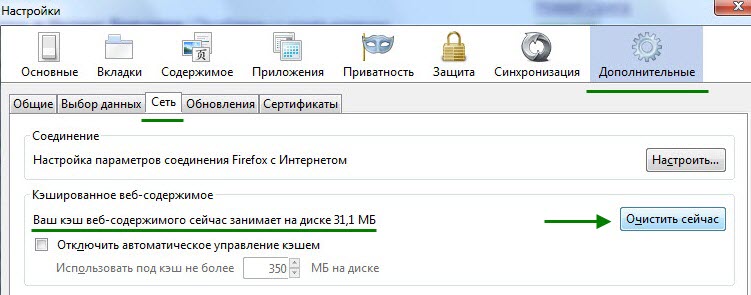
2. मोज़िला फ़ायरफ़ॉक्स ब्राउज़र से विज्ञापन हटाएँ
अपने ब्राउज़र में विज्ञापनों को ब्लॉक करने के लिए मोज़िला फ़ायरफ़ॉक्स, आपको अपने कंप्यूटर पर एडगार्ड प्रोग्राम इंस्टॉल करना होगा।
Adguard- यह विशेष कार्यक्रम, जो सहित सभी लोकप्रिय ब्राउज़रों में विज्ञापनों को अवरुद्ध करता हैमोज़िला फ़ायरफ़ॉक्स . विज्ञापन हटाने के बाद पेज लोड करने की गति काफ़ी बढ़ जाएगी।
डाउनलोड करनाAdguard - आधिकारिक वेबसाइट adguard.com पर उपलब्ध है
3. अप्रयुक्त प्लगइन्स और एक्सटेंशन अक्षम करें
मोज़िला फ़ायरफ़ॉक्स ब्राउज़र को तेज़ करने का दूसरा चरण अप्रयुक्त प्लगइन्स और एक्सटेंशन को अक्षम करना है। वे ब्राउज़र को बहुत अधिक लोड करते हैं, इस तथ्य के बावजूद कि उनमें से अधिकांश बिल्कुल अनावश्यक हैं सामान्य उपयोगकर्ता. अप्रयुक्त एक्सटेंशन को अक्षम करने के लिए.
1. मोज़िला फ़ायरफ़ॉक्स ब्राउज़र खोलें, ऊपरी दाएं कोने में मेनू आइकन पर क्लिक करें और खुलने वाले मेनू में "ऐड-ऑन" चुनें। 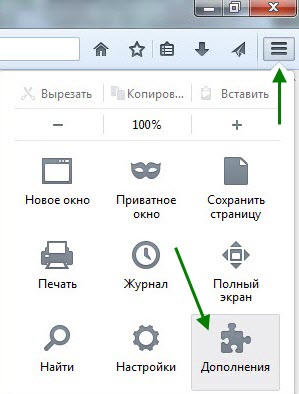
2. खुलने वाली विंडो में, "एक्सटेंशन" चुनें, फिर सभी अप्रयुक्त एक्सटेंशन बंद कर दें, मैंने केवल छोड़ा है " दृश्य बुकमार्क"। यदि आवश्यक हो, तो आप उनमें से किसी को भी सक्षम कर सकते हैं। उसके बाद, अप्रयुक्त प्लगइन्स को बंद कर दें। 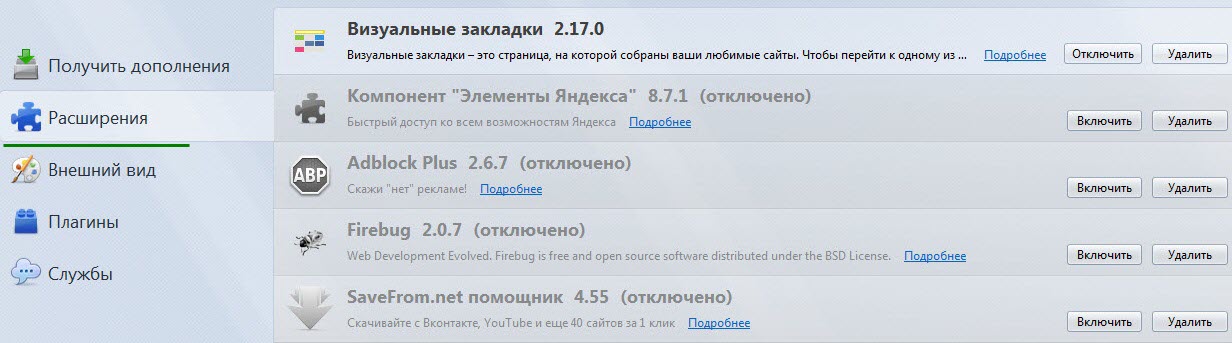
4. इसे तेज़ करने के लिए मोज़िला फ़ायरफ़ॉक्स ब्राउज़र सेटिंग्स बदलें
मोज़िला फ़ायरफ़ॉक्स ब्राउज़र में छिपी हुई सेटिंग्स को बदलने की क्षमता है, जिससे इसकी गति काफी बढ़ जाती है। घबराएं नहीं, सब कुछ काफी सरलता से किया जाता है।
मोज़िला फ़ायरफ़ॉक्स ब्राउज़र को तेज़ करने का पहला तरीका
मोज़िला फ़ायरफ़ॉक्स ब्राउज़र को तेज़ करने का दूसरा तरीका
1. इस मान को कॉपी करें और मोज़िला फ़ायरफ़ॉक्स ब्राउज़र के एड्रेस बार में दर्ज करें: इसके बारे में: कॉन्फिगफिर अपने कीबोर्ड पर "एंटर" दबाएँ।
2. खुलने वाली चेतावनी विंडो में, "मैं वादा करता हूँ कि मैं सावधान रहूँगा!" बटन पर क्लिक करें। 
3. खुलने वाले पेज पर मोज़िला फ़ायरफ़ॉक्स ब्राउज़र के लिए बड़ी संख्या में छिपी हुई सेटिंग्स होंगी, वे सभी वर्णानुक्रम में व्यवस्थित हैं। यहां हमें लाइन ढूंढनी होगी "नेटवर्क.http.पाइपलाइनिंग" और मान बदलने के लिए उस पर डबल-क्लिक करें असत्यपर सत्य.
5. अब लाइन "network.http.pipelining.maxrequests" ढूंढें और बाईं माउस बटन से उस पर डबल-क्लिक करें। खुलने वाली विंडो में, आपको डिजिटल मान बदलना होगा, मेरा 32 था, इसे 100 पर सेट करें और "ओके" बटन दबाएं।
6. इसके बाद, छिपे हुए सेटिंग पेज पर किसी भी खाली जगह पर, आपको राइट-क्लिक करना होगा, खुलने वाली विंडो में, "बनाएँ" चुनें, फिर "इंटीग्रल" चुनें। 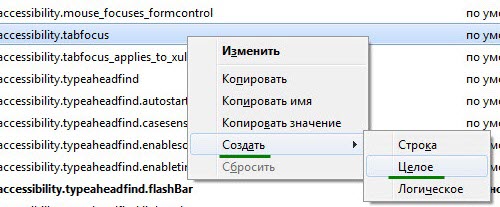
7. खुलने वाली विंडो में, आपको यह मान दर्ज करना होगा: nglayout.initialpaint.delayउसके बाद ओके बटन दबाएं।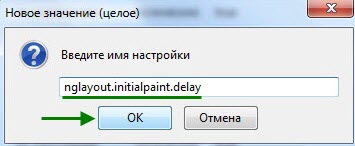
8. "मान दर्ज करें" विंडो में, संख्या शून्य दर्ज करें, फिर "ओके" बटन पर क्लिक करें। 
यह मोज़िला फ़ायरफ़ॉक्स ब्राउज़र के त्वरण को स्थापित करने की दूसरी विधि को समाप्त करता है, अपने कंप्यूटर को पुनरारंभ करें और इसे क्रियान्वित करने की जाँच करें!
मेरे लिए बस इतना ही, शुभकामनाएँ!
उनकी लंबी शुरुआत परिचित है. आप शॉर्टकट पर क्लिक करें और प्रोग्राम विंडो खुलने के लिए कुछ सेकंड प्रतीक्षा करें। अपने प्रतिस्पर्धियों के विपरीत, फ़ायरफ़ॉक्स को लॉन्च होने में अनुचित रूप से लंबा समय लगता है, और यह समस्या समय के साथ बदतर होती जाती है।
मोज़िला फ़ायरफ़ॉक्स के स्टार्टअप को कैसे तेज़ करें?
केवल औसत संकेतकों के अनुसार, ब्राउज़र का प्रारंभिक लॉन्च 10 - 15 सेकंड तक रहता है। दरअसल, यह सॉफ़्टवेयर की विशिष्टताओं के कारण है:
- उपयोगकर्ता प्रोफ़ाइल फ़ाइलों तक पहुँचना
- डेटाबेस वृद्धि, विखंडन और खाली मान
- स्थापित ऐड-ऑन और
लेकिन आप समस्या को प्रभावित करने का प्रयास कर सकते हैं और प्रतीक्षा समय को कम करने का प्रयास कर सकते हैं।
1. विंडोज़ प्रीफ़ेच का उपयोग करना
ऑपरेटिंग रूम में विंडोज़ सिस्टमसंस्करण XP से शुरू होकर, "प्रीफ़ेच" नामक प्रोग्राम तक पहुंच को अनुकूलित करने के लिए एक फ़ंक्शन है। एप्लिकेशन के लिए बनाया गया अलग फ़ाइल, जिसमें कुछ बुनियादी पैरामीटर और लॉन्च घटक शामिल हैं, जो स्वाभाविक रूप से अनुप्रयोगों के द्वितीयक लॉन्च को गति देता है।
"मोज़िला फ़ायरफ़ॉक्स" को पसंदीदा प्रोग्राम "प्रीफ़ेच" में शामिल करने के लिए, आपको शॉर्टकट के गुणों को संपादित करना चाहिए:
- शुरू करने से पहले, सभी सक्रिय ब्राउज़र विंडो बंद करना सुनिश्चित करें।
- "फ़ायरफ़ॉक्स" शॉर्टकट पर राइट-क्लिक करें और "गुण" पर जाएं।
- संवाद बॉक्स में, "ऑब्जेक्ट" लाइन पर क्लिक करें, जहां निष्पादन योग्य फ़ाइल.exe का पथ दर्शाया गया है
- अंत में, उद्धरण चिह्न के बाद, एक स्थान से अलग करके "/Prefetch :1" जोड़ें।
परिणामस्वरूप, आपको निम्नलिखित मिलना चाहिए:
"C:\Program Files\Mozilla Firefox\firefox.exe" /Prefetch:1 - "ओके" बटन पर क्लिक करके परिवर्तन सहेजें।
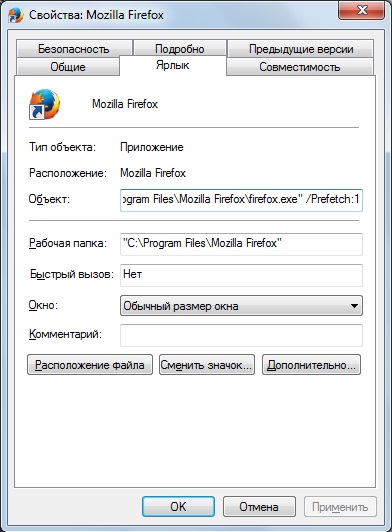
अब हम "मोज़िला फ़ायरफ़ॉक्स" लॉन्च करते हैं / पहले लॉन्च में अभी भी लंबा समय लग सकता है, लेकिन सिस्टम निर्देशिका "प्रीफ़ेच" में एक फ़ाइल के निर्माण के कारण।
2. फ़ायरफ़ॉक्स प्रीलोडर स्थापित करें
तृतीय-पक्ष डेवलपर्स का एक और उपकरण है, जो सिद्धांत रूप में पहली विधि के समान ही काम करता है। फ़ायरफ़ॉक्स प्रीलोडर उपयोगिता विंडोज़ शुरू होने के तुरंत बाद ब्राउज़र के मुख्य घटकों को लोड करती है, जिससे प्रोग्राम का समग्र स्टार्टअप समय कम हो जाता है। उपयोगिता में विशिष्ट सेटिंग्स नहीं हैं, यह आकार में छोटी है (1 मेगाबाइट से कम), और इसे कुछ ही सेकंड में स्थापित किया जा सकता है। नकारात्मक पक्ष अंग्रेजी-भाषा इंटरफ़ेस है, लेकिन यह बाधा नहीं बनेगा।
तो, इसे अपने कंप्यूटर पर इंस्टॉल करें। बाद में, सिस्टम ट्रे में (घड़ी के बगल में) एक नया आइकन दिखाई देगा। संदर्भ मेनू खोलने के लिए राइट-क्लिक करें
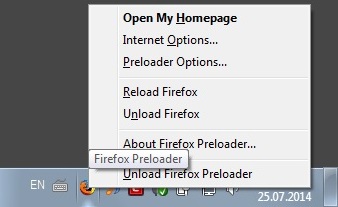
- होम पेज पर ब्राउज़र लॉन्च करता है;
- खुलेगा मोज़िला सेटिंग्सफ़ायरफ़ॉक्स;
- उपयोगिता की सेटिंग्स स्वयं दिखाता है (परिवर्तन की आवश्यकता नहीं है);
- ब्राउज़र को पुनः लोड करता है (फ़ायरफ़ॉक्स को बंद करने की आवश्यकता है);
- यदि मेमोरी को मुक्त करने की आवश्यकता हो तो ब्राउज़र को अनलोड करता है;
- उपयोगिता का संक्षिप्त विवरण (संस्करण, डेवलपर्स, आदि);
- उपयोगिता को स्वयं से अनलोड करता है ऑपरेटिंग सिस्टम(यदि आपको फ़ायरफ़ॉक्स प्रीलोडर को बंद करने की आवश्यकता है)।
इससे अधिक कुछ भी आवश्यक नहीं है. प्रोग्राम विंडोज़ से प्रारंभ होता है, जो अधिसूचना क्षेत्र में प्रदर्शित होता है। जहां तक कोई अनुमान लगा सकता है, उपयोगिता अब 2013 के मध्य से विकसित नहीं की जा रही है, इसलिए वादा करें सही संचालनहाल के ब्राउज़र रिलीज़ के साथ इसकी गारंटी देना मुश्किल है।
3. डेटाबेस डीफ़्रेग्मेंटेशन
जैसा कि शुरुआत में कहा गया है, मोज़िला फ़ायरफ़ॉक्स उपयोगकर्ता प्रोफ़ाइल कई सेटिंग्स और पैरामीटर का एक डेटाबेस है। समय के साथ, डेटाबेस हार्ड ड्राइव की तरह ही खंडित हो जाता है।
अपने प्रोफ़ाइल डेटा को व्यवस्थित करने के लिए, आप संबंधित फ़ाइलों में मैन्युअल रूप से हेरफेर कर सकते हैं, या विशेष ऐड-ऑन पर भरोसा कर सकते हैं। इनमें से एक है "वैक्यूम प्लेसेस इम्प्रूव्ड", इसे सर्च बार में नाम टाइप करके "ऐड-ऑन" अनुभाग में पाया जा सकता है।

वे भी हैं तीसरे पक्ष के कार्यक्रममोज़िला फ़ायरफ़ॉक्स के लिए डेटाबेस का अनुकूलन:
- स्पीडीफॉक्स ;
- फायरट्यून;
दोनों प्रोग्राम व्यावहारिक रूप से प्रोफ़ाइल डेटाबेस को स्वचालित रूप से अनुकूलित करते हैं। दोनों उपयोगिताओं में से किसी एक के साथ इस विकल्प को आलसी के लिए कहा जा सकता है, क्योंकि उपयोगकर्ता से आदिम क्रियाओं के अलावा कुछ भी आवश्यक नहीं है!
पी.एस.
यहां मोज़िला फ़ायरफ़ॉक्स के लॉन्च में तेजी लाने की बात है। मैं आशा करना चाहूंगा कि विकल्पों में से एक से सकारात्मक बदलाव आए। शायद निकट भविष्य में, यह समस्या गायब हो जाएगी, ब्राउज़र पर काम जारी है, और सुधार अपरिहार्य हैं;
मोज़िला फ़ायरफ़ॉक्स के साथ आपके लिए स्वच्छ और तेज़ इंटरनेट!
मोज़िला फ़ायरफ़ॉक्स ब्राउज़र सबसे लोकप्रिय वेब ब्राउज़रों में से एक है, जो उच्च गति और स्थिर संचालन की विशेषता है। हालाँकि, कुछ सरल चरणों के साथ, आप फ़ायरफ़ॉक्स को अनुकूलित कर सकते हैं, जिससे ब्राउज़र और भी तेज़ चल सकता है।
आज हम कुछ पर नजर डालेंगे सरल युक्तियाँ, जो आपको मोज़िला फ़ायरफ़ॉक्स ब्राउज़र को अनुकूलित करने की अनुमति देगा, इसकी गति को थोड़ा बढ़ा देगा।
कई उपयोगकर्ता मोज़िला का उपयोग करते हैं फ़ायरफ़ॉक्स ऐड-ऑन, जो आपको ब्राउज़र में सभी विज्ञापन हटाने की अनुमति देता है।
समस्या यह है कि ब्राउज़र ऐड-ऑन विज्ञापनों को दृश्य रूप से हटा देते हैं, अर्थात। ब्राउज़र इसे डाउनलोड करता है, लेकिन उपयोगकर्ता इसे नहीं देख पाएगा।
एडगार्ड प्रोग्राम अलग तरीके से संचालित होता है: यह पेज कोड लोड करने के चरण में विज्ञापन हटा देता है, जो आपको पेज आकार को काफी कम करने की अनुमति देता है, और इसलिए पेज लोडिंग गति को बढ़ाता है।
यह एक साधारण सलाह है, लेकिन कई उपयोगकर्ता इसका पालन करना भूल जाते हैं।
कैश कुकीज़ और इतिहास जैसी जानकारी समय के साथ ब्राउज़र में जमा हो जाती है, जिससे न केवल ब्राउज़र के प्रदर्शन में कमी आ सकती है, बल्कि ध्यान देने योग्य "ब्रेक" भी दिखाई दे सकते हैं।
इसके अलावा, कुकीज़ के लाभ इस तथ्य के कारण संदिग्ध हैं कि उनके माध्यम से वायरस उपयोगकर्ताओं की गोपनीय जानकारी तक पहुंच प्राप्त कर सकते हैं।
साफ़ करना यह जानकारी, बटन पर क्लिक करें फ़ायरफ़ॉक्स मेनूऔर एक अनुभाग चुनें "पत्रिका" .
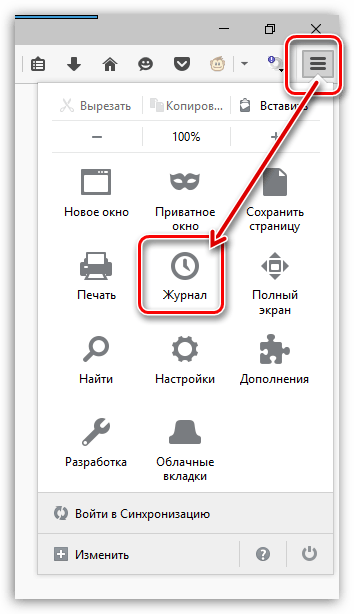
उसी एरिया में विंडो दिखाई देगी अतिरिक्त मेनूजिसमें आपको बटन पर क्लिक करना होगा "हिस्ट्री हटाएं" .
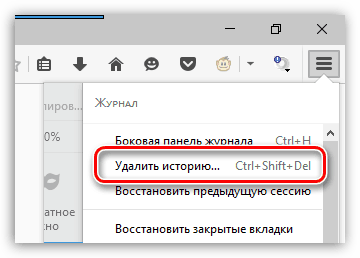
विंडो के ऊपरी क्षेत्र में, चयन करें "सबकुछ हटा दें" . हटाई जाने वाली सेटिंग्स के लिए चेकबॉक्स चुनें और फिर बटन पर क्लिक करें "इसे अभी मिटाओ" .
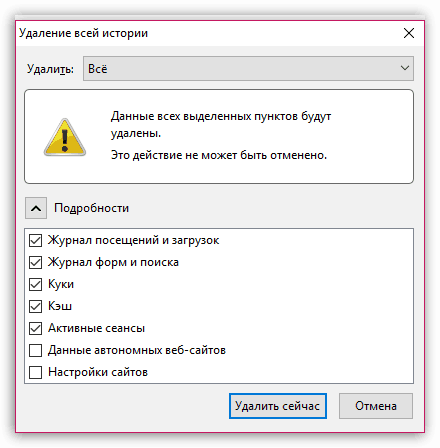
ब्राउज़र ऐड-ऑन और थीम मोज़िला फ़ायरफ़ॉक्स के प्रदर्शन में गंभीर बाधा डाल सकते हैं।
एक नियम के रूप में, उपयोगकर्ताओं को केवल एक या दो कार्यशील ऐड-ऑन की आवश्यकता होती है, लेकिन वास्तव में, ब्राउज़र में कई और एक्सटेंशन इंस्टॉल किए जा सकते हैं।
फ़ायरफ़ॉक्स मेनू बटन पर क्लिक करें और अनुभाग खोलें "अतिरिक्त" .
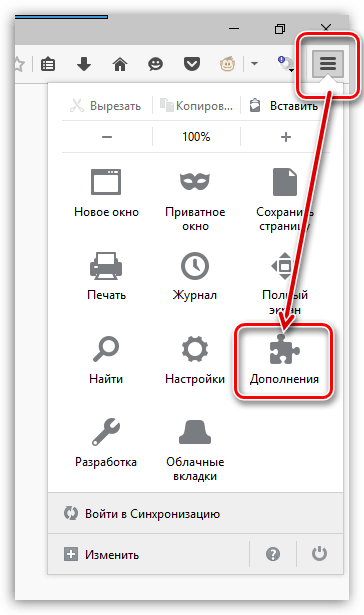
विंडो के बाएँ फलक में, टैब पर जाएँ "एक्सटेंशन" , और फिर ऐड-ऑन की अधिकतम संख्या अक्षम करें।
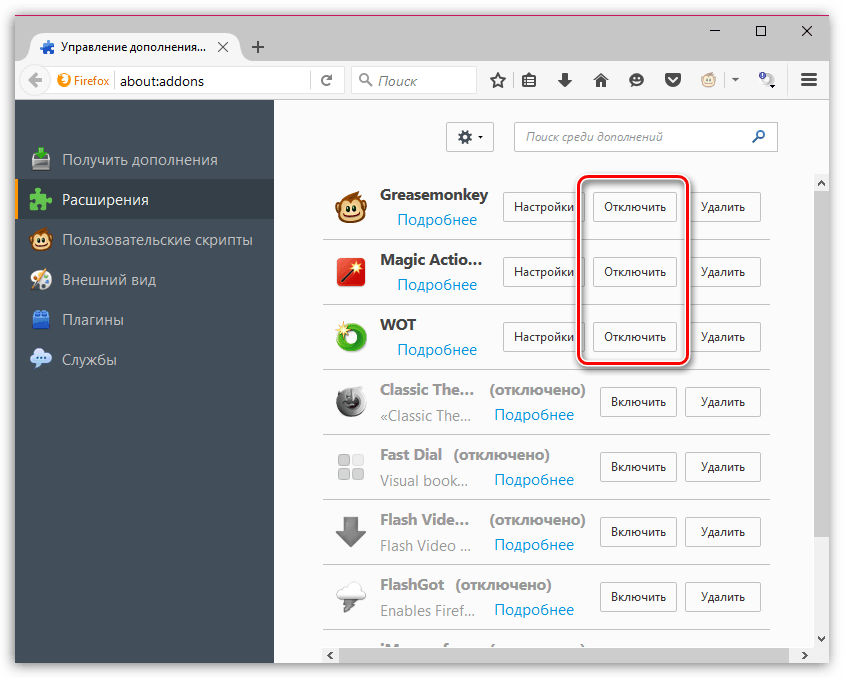
टैब पर जाएं « उपस्थिति» . यदि आप उपयोग कर रहे हैं तृतीय पक्ष थीम, मानक वापस लौटाएं, जो बहुत कम संसाधनों की खपत करता है।
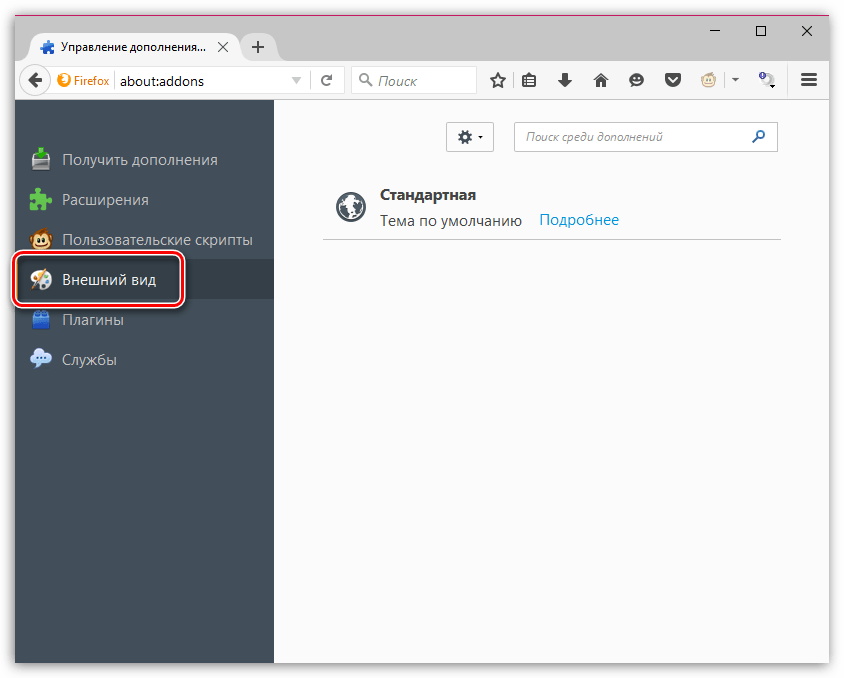
टैब पर जाएं "प्लगइन्स" और कुछ प्लगइन्स अक्षम करें। उदाहरण के लिए, इसे अक्षम करने की अनुशंसा की जाती है शीक्वेब फ़्लैशऔर जावा, क्योंकि ये सबसे कमजोर प्लगइन्स हैं, जो मोज़िला फ़ायरफ़ॉक्स के प्रदर्शन को भी कमजोर कर सकते हैं।

कृपया ध्यान दें कि इसमें नवीनतम संस्करणओएस खिड़कियाँ दी गईंविधि काम नहीं कर सकती.
यह विधि मोज़िला फ़ायरफ़ॉक्स के स्टार्टअप को गति देगी।
सबसे पहले, फ़ायरफ़ॉक्स बंद करें। फिर अपना डेस्कटॉप खोलें और फ़ायरफ़ॉक्स शॉर्टकट पर राइट-क्लिक करें। प्रदर्शित में संदर्भ मेनूआइटम पर जाएं "गुण" .
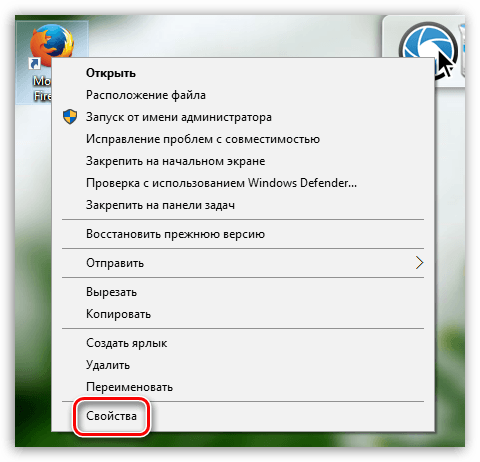
टैब खोलें "लेबल" . खेत मेँ "एक वस्तु" लॉन्च किये जाने वाले कार्यक्रम का पता स्थित है। आपको इस पते पर निम्नलिखित जोड़ना होगा:
/प्रीफ़ेच:1
तो अद्यतन पता इस तरह दिखेगा:
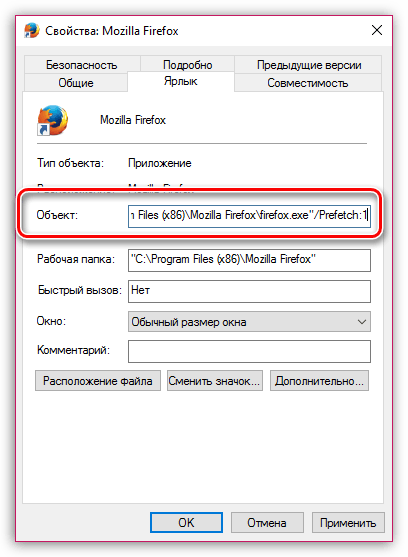
अपने परिवर्तन सहेजें, इस विंडो को बंद करें और फ़ायरफ़ॉक्स लॉन्च करें। पहली बार लॉन्च में अधिक समय लग सकता है, क्योंकि... सिस्टम निर्देशिका में एक "प्रीफ़ेच" फ़ाइल बनाई जाएगी, लेकिन बाद में फ़ायरफ़ॉक्स शुरू करना बहुत तेज़ हो जाएगा।
मोज़िला फ़ायरफ़ॉक्स ब्राउज़र में तथाकथित छिपी हुई सेटिंग्स हैं जो आपको इसकी अनुमति देती हैं फ़ाइन ट्यूनिंगफ़ायरफ़ॉक्स, लेकिन साथ ही वे उपयोगकर्ताओं की नज़रों से छिपे हुए हैं, क्योंकि... वे गलत हैं पैरामीटर सेट करेंवे ब्राउज़र को पूरी तरह से क्रैश कर सकते हैं.
अपने ब्राउज़र के एड्रेस बार में छिपी हुई सेटिंग्स तक पहुंचने के लिए, निम्नलिखित लिंक का अनुसरण करें:
इसके बारे में: कॉन्फिग
स्क्रीन पर एक चेतावनी विंडो दिखाई देगी जिसमें आपको बटन पर क्लिक करना होगा "मैं वादा करता हूँ कि मैं सावधान रहूँगा" .
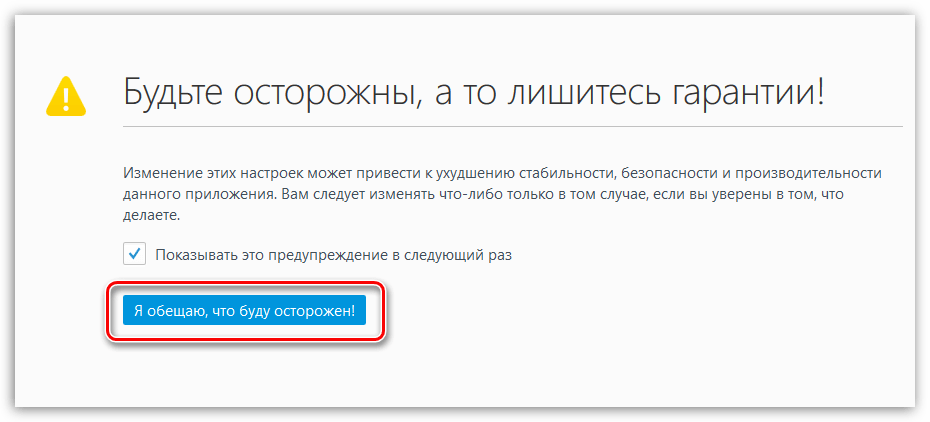
आपको फ़ायरफ़ॉक्स की छिपी हुई सेटिंग्स पर ले जाया जाएगा। आवश्यक पैरामीटर ढूंढना आसान बनाने के लिए, कीबोर्ड शॉर्टकट टाइप करें Ctrl+F खोज बार प्रदर्शित करने के लिए. इस लाइन का उपयोग करके, सेटिंग्स में निम्नलिखित पैरामीटर ढूंढें:
नेटवर्क.एचटीटीपी.पाइपलाइनिंग
डिफ़ॉल्ट रूप से, यह पैरामीटर सेट है "असत्य" . मान को बदलने के लिए "सत्य" , पैरामीटर पर डबल-क्लिक करें।
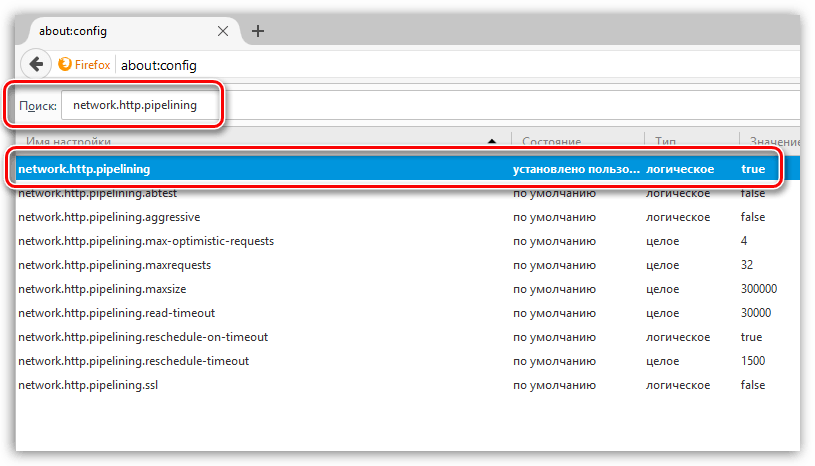
उसी तरह, निम्नलिखित पैरामीटर ढूंढें और उसका मान "गलत" से "सही" में बदलें:
नेटवर्क.http.प्रॉक्सी.पाइपलाइनिंग
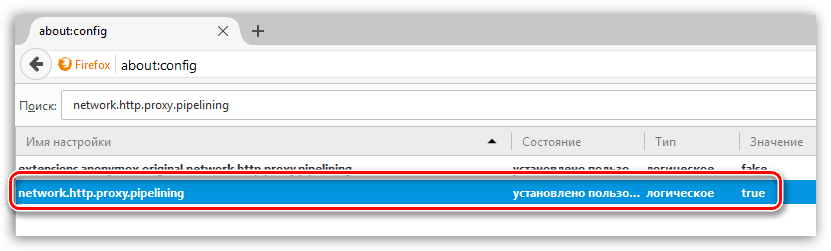
और अंत में, तीसरा पैरामीटर ढूंढें:
नेटवर्क.http.pipelining.maxrequests
इस पर डबल क्लिक करने पर स्क्रीन पर एक विंडो दिखाई देगी जिसमें आपको वैल्यू सेट करनी होगी "100" , और फिर परिवर्तनों को सहेजें।
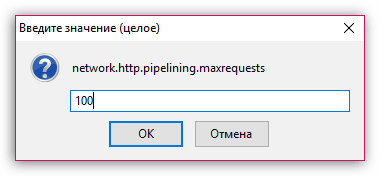
पैरामीटर्स में से किसी भी खाली जगह पर राइट-क्लिक करें और पर जाएं "बनाएँ" - "संपूर्ण" .
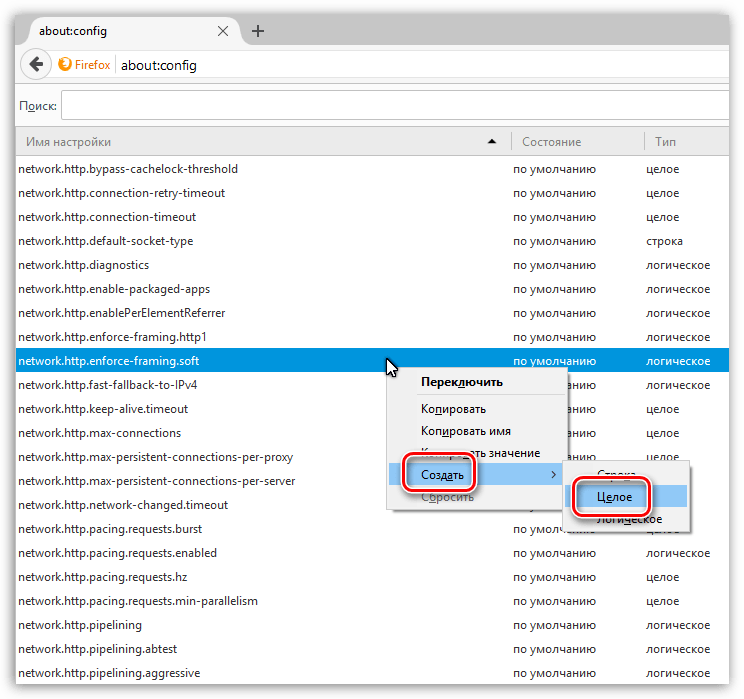
नये पैरामीटर को निम्नलिखित नाम दें:
nglayout.initialpaint.delay

इसके बाद, आपको तुरंत मूल्य निर्दिष्ट करने की आवश्यकता होगी। एक नंबर डालो 0 , और फिर सेटिंग्स सहेजें।
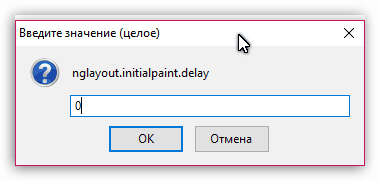
अब आप फ़ायरफ़ॉक्स छिपी हुई सेटिंग्स विंडो को बंद कर सकते हैं।
यदि फ़ायरफ़ॉक्स धीमा है. मोज़िला फ़ायरफ़ॉक्स को कैसे तेज़ करें? इस लेख में मैं वेबटून साइट के पाठकों को एक तेज़ ब्राउज़र (फ़ायरफ़ॉक्स) को अनुकूलित और तेज़ करने के कुछ ट्रिक्स के बारे में बताने जा रहा हूँ।
फ़ायरफ़ॉक्स ब्राउज़र में एक विशेष छिपा हुआ पेज है - इसके बारे में: कॉन्फिग, जो इस प्रोग्राम को कॉन्फ़िगर करने के लिए सभी मौजूदा विकल्पों को सूचीबद्ध करता है। About:config विंडोज़ ओएस परिवार में रजिस्ट्री की तरह थोड़ा सा है: सभी मानों को कुंजी-मूल्य जोड़ी के रूप में दर्शाया जाता है। मौजूदा कुंजियों को बदलने के अलावा, नई कुंजियाँ बनाना भी संभव है (उदाहरण के लिए, कुछ फ़ायरफ़ॉक्स सेटिंग्स about:config में भी नहीं दिखाई जाती हैं; उनका उपयोग करने के लिए, आपको एक विशिष्ट कुंजी बनाने की आवश्यकता होती है)। about:config कई कॉन्फ़िगरेशन चर को देखने और कॉन्फ़िगर करने के लिए एक इंटरफ़ेस दिखाता है, जिनमें से कई GUI (प्राथमिकताएं पैनल) के माध्यम से पहुंच योग्य नहीं हैं।
यह याद रखना चाहिए कि किए गए अधिकांश परिवर्तन तुरंत लागू किए जाते हैं, इसलिए यह सलाह दी जाती है कि वर्तमान में क्या हो रहा है, इसके बारे में जागरूक रहें ताकि गंभीर गलतियाँ न हों।
हम फ़ायरफ़ॉक्स को अनुकूलित करते हैं। हम काम की गति बढ़ाते हैं. यह सामग्री केवल अनुभवी उपयोगकर्ताओं के लिए है!
इस पेज को खोलने के लिए आपको बस अपने फ़ायरफ़ॉक्स ब्राउज़र के एड्रेस बार में टाइप करना होगा इसके बारे में: कॉन्फिग
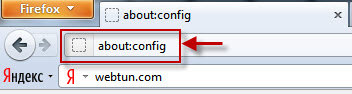
ध्यान से!!इन सेटिंग्स को बदलने से आपके ब्राउज़र की स्थिरता, सुरक्षा और प्रदर्शन कम हो सकता है। आपको कुछ भी तभी बदलना चाहिए जब आप जो कर रहे हैं उस पर आपको पूरा भरोसा हो।
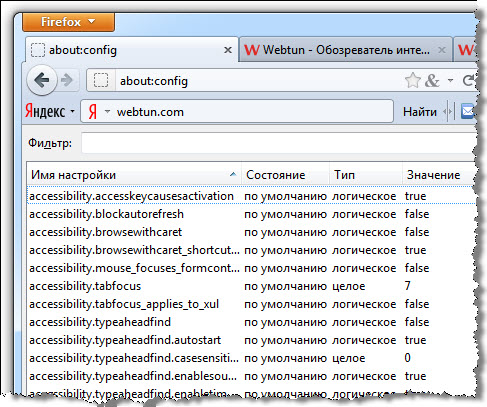
1. समानांतर अनुरोधों की संख्या को सक्षम करना और परिभाषित करना
एक बार जब आप फ़ायरफ़ॉक्स सेटिंग्स पृष्ठ - about:config खोल लेते हैं, तो "फ़िल्टर" खोजें और फिर निम्नलिखित विकल्पों को संपादित करें: 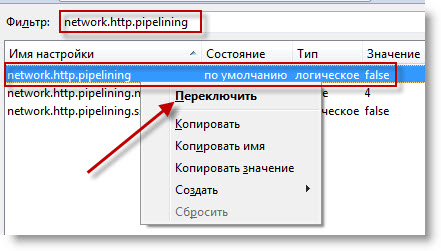
समानांतर क्वेरीज़ को काम करने की अनुमति देने के लिए, Keep-Alive को सक्षम करें:
- नेटवर्क.http.keep-live -> सत्य
- नेटवर्क.http.संस्करण -> 1.1
2.
पूर्वसंकलन सक्षम करना
इंटरफ़ेस के लिए जिट प्रीकंपाइलेशन सक्षम करें। यह विधि केवल (!) फ़ायरफ़ॉक्स 3.5 और उच्चतर के लिए लागू है, और इसमें पृष्ठों पर स्क्रिप्ट के लिए यह पहले से ही "डिफ़ॉल्ट रूप से" सक्षम है।
फ़ायरफ़ॉक्स एड्रेस बार में टाइप करें: about:config और सर्च बार में जिट दर्ज करें, फिर दोनों पाए गए आइटम के मान को गलत से -> सत्य में बदलें।
3.
SQL डेटाबेस संपीड़न
वैक्यूम स्थानों में सुधार वाले ऐड-ऑन का उपयोग करें - अनुभाग "एसक्यूएल डीबी संपीड़न" देखें]
ब्राउज़र से सीधे SQL डेटाबेस को संपीड़ित करें:
अपने डेटाबेस को वैक्यूम करें.
फ़ायरफ़ॉक्स सभी डेटा को एक एसक्लाइट डेटाबेस में संग्रहीत करता है; गहन कार्य के साथ, ये डेटाबेस खाली जगह के टुकड़ों के कारण बढ़ते हैं, और इसके अलावा, वे काफी खंडित हो जाते हैं। एसक्लाइट में "वैक्यूम" ऑपरेशन के परिणामस्वरूप डेटाबेस को एक नई फ़ाइल में पुनः बनाया जाता है। इससे सभी रिक्त स्थान निकल जाते हैं और विखंडन समाप्त हो जाता है।
ऐसा करने के लिए, "त्रुटि कंसोल" खोलें,
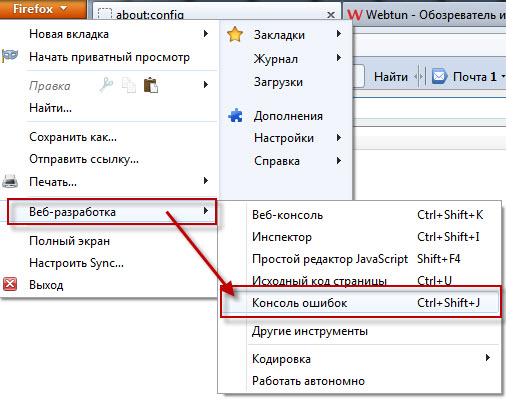
निम्नलिखित कोड को "कोड" फ़ील्ड में पेस्ट करें:
Components.classes["@mozilla.org/browser/nav-history-service;1"].getService(Components.interfaces.nsPIplaceDatabase).DBConnection.executeSimpleSQL("VACUUM");
इस कदर:
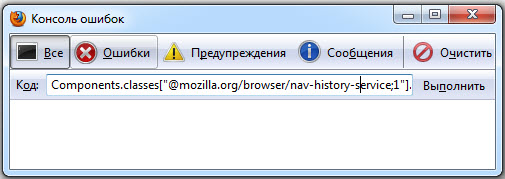
और एंटर दबाएँ. संपीड़न प्रक्रिया के दौरान ब्राउज़र थोड़ा रुक जाएगा, बस थोड़ी देर प्रतीक्षा करें।
4. यदि फ़ायरफ़ॉक्स बहुत अधिक बैंडविड्थ का उपभोग कर रहा है, आपका फ़ायरवॉल तब भी इंटरनेट गतिविधि दिखाता है जब टैब सामग्री लोड या अपडेट नहीं हो रही हो, ऐसा इसलिए हो सकता है क्योंकि फ़ायरफ़ॉक्स में अंतर्निहित फ़िशिंग सुरक्षा है: फ़ायरफ़ॉक्स अविश्वसनीय साइटों की सूची अपडेट करता है। यदि इस सुरक्षा की आवश्यकता नहीं है, तो इसे इसके माध्यम से अक्षम किया जा सकता है "सेटिंग्स" -> "सुरक्षा"-> "सूचित करें कि क्या आप जिस वेबसाइट पर जा रहे हैं उस पर किसी अन्य वेबसाइट की नकल करने का संदेह है" और "सूचित करें कि क्या आप जिस वेबसाइट पर जा रहे हैं उस पर कंप्यूटर पर हमला करने का संदेह है।"
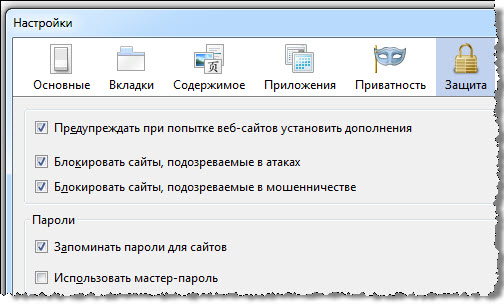
5.
फ़ायरफ़ॉक्स समय-समय पर अपने लिए अपडेट, इंस्टॉल किए गए ऐड-ऑन और खोज प्लगइन्स की भी जाँच करता है।
आप अपडेट के लिए जाँच को अक्षम कर सकते हैं "सेटिंग्स" -> "उन्नत" -> "अपडेट".
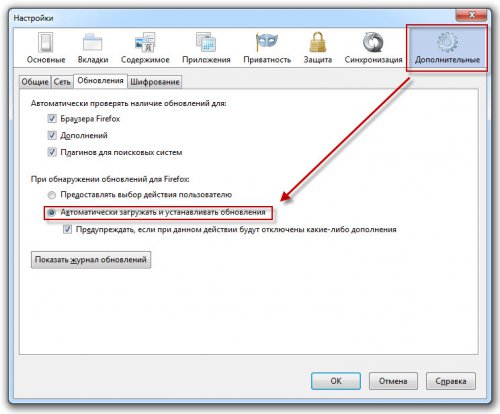
6. फ़ायरफ़ॉक्स 3 में एक अतिरिक्त ट्रैफ़िक खपत चैनल दिखाई दिया है - यह एक नई ऐड-ऑन खोज विंडो है। सीमित संचार चैनल बैंडविड्थ की स्थितियों में, ऐसी सेवा हस्तक्षेप करने लगती है, इसलिए इसे अक्षम किया जा सकता है। ऐसा करने के लिए, अपने ब्राउज़र के एड्रेस बार में about:config दर्ज करें और पैरामीटर ढूंढें एक्सटेंशन.getAddons.showPane और मान को "गलत" पर सेट करें [लाइन पर राइट-क्लिक करें और "टॉगल" चुनें]।
7.
हम यह निर्धारित करते हैं कि कितने पिछले पृष्ठों को रैम में सहेजना है ("बैक" कमांड का उपयोग करने के लिए - तकनीक को फास्टबैक या "त्वरित संक्रमण" कहा जाता है):
एड्रेस बार में टाइप करके फ़ायरफ़ॉक्स सेटिंग्स पेज खोलें: about:config
"फ़िल्टर" पंक्ति का उपयोग करके खोजें, और फिर निम्नलिखित पंक्ति संपादित करें:
ब्राउज़र.सत्रइतिहास.max_total_viewers
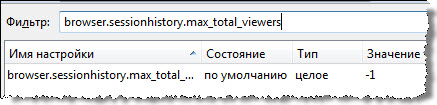
मान -1 ("माइनस वन"), जो डिफ़ॉल्ट रूप से मौजूद है, इंगित करता है कि फ़ायरफ़ॉक्स स्वयं कंप्यूटर में रैम की मात्रा के आधार पर आकार निर्धारित करता है।
रैम/पेजों की संख्या32 एमबी ........064 एमबी ........1128 एमबी ......2256 एमबी ......3512 एमबी ......51 जीबी ......... 82 जीबी ......... 84 जीबी ......... 8
8.
सर्वर से अधिकतम एक साथ कनेक्शन की संख्या निर्धारित करना (उच्च इंटरनेट स्पीड के लिए इष्टतम):
इसके बारे में टाइप करें: कॉन्फिग
"फ़िल्टर" पंक्ति का उपयोग करके खोजें और फिर निम्न पंक्ति संपादित करें: नेटवर्क.http.max-कनेक्शन
[लाइन पर राइट-क्लिक करें और "संपादित करें" चुनें]
एफएफ 3.* से प्रारंभ करके मान को 30-48 तक बढ़ाया जा सकता है (ध्यान दें: यह विधि "विस्तृत" चैनल वाले उपयोगकर्ताओं के लिए है)
9.
पेज रेंडरिंग तेज करें
सेटिंग पेज में रहते हुए, कहीं भी राइट-क्लिक करें और निम्नलिखित नाम और मान के साथ एक नई लाइन बनाएं:
nglayout.initialpaint.delay -> 0
10.
हाल के टैब और विंडो को याद रखना अक्षम करना
गलत सत्र समाप्ति के बाद पुनः खोलना या पुनर्प्राप्त करना
"फ़िल्टर" विकल्प का उपयोग करके खोजें और फिर निम्नलिखित पंक्तियों को संपादित करें:
- ब्राउज़र.सेशनस्टोर.मैक्स_टैब्स_उंडो -> 0
- ब्राउज़र.सेशनस्टोर.मैक्स_विंडोज़_अंडो -> 0[लाइन पर राइट-क्लिक करें और "संपादित करें" चुनें]।
- ब्राउज़र.सेशनस्टोर.रेज़्यूम_सेशन_एक बार -> गलत
- ब्राउज़र.सेशनस्टोर.रेज़्यूमे_फ़्रॉम_क्रैश -> ग़लत[लाइन पर राइट-क्लिक करें और "स्विच" चुनें]
11.
जियोलोकेशन अक्षम करना
जियो.सक्षम -> गलत [लाइन पर राइट-क्लिक करें और "टॉगल" चुनें]
12.
खोज विंडो में खोज प्रश्नों का स्वतः-प्रतिस्थापन अक्षम करना
"फ़िल्टर" विकल्प का उपयोग करके खोजें और फिर निम्नलिखित पंक्ति संपादित करें:
ब्राउज़र.खोज.सुझाव.सक्षम -> गलत[लाइन पर राइट-क्लिक करें और "स्विच" चुनें]
13.
ब्राउज़र बुकमार्क बैकअप की संख्या कम करना
"फ़िल्टर" विकल्प का उपयोग करके खोजें और फिर निम्नलिखित पंक्ति संपादित करें:
ब्राउज़र.बुकमार्क.मैक्स_बैकअप -> 1
14.
एड-ब्लॉक+ फ़िल्टर बैकअप की संख्या कम करना
"फ़िल्टर" विकल्प का उपयोग करके खोजें और फिर निम्नलिखित पंक्ति संपादित करें:
एक्सटेंशन.एडब्लॉकप्लस.पैटर्नबैकअप -> 1
15.
अंतिम टैब बंद करते समय ब्राउज़र को बंद होने से रोकें ("नहीं, बंद न करें")।
ब्राउज़र.टैब्स.क्लोज़विंडोविथलास्टटैब -> गलत[लाइन पर राइट-क्लिक करें और "स्विच" चुनें]
16.
माउस व्हील को स्क्रॉल करके ज़ूम इन/आउट करते समय माउस का व्यवहार [एक लाइन पर राइट-क्लिक करें और "टॉगल" चुनें]
माउसव्हील.विथकंट्रोलकी.न्यूमलाइन्स -> 1(पहिया को अपने से दूर ले जाने से देखे जाने वाले पृष्ठ का पैमाना बढ़ जाता है)
माउसव्हील.विथकंट्रोलकी.न्यूमलाइन्स -> -1("शून्य से एक") (पहिया को अपने से दूर ले जाने से देखे जाने वाले पृष्ठ का पैमाना कम हो जाता है)
17.
जिफ़ प्रारूप में एनिमेशन ग्राफ़िक्स चलाने पर प्रतिबंध
image.animation_mode -> कोई नहीं [लाइन पर राइट-क्लिक करें और मान को मैन्युअल रूप से दोबारा टाइप करें]
18.
सक्रिय लिंक के आसपास के फ़्रेम को अक्षम करना:
ब्राउज़र.डिस्प्ले.फ़ोकस_रिंग_ऑन_एनीथिंग -> ग़लत[लाइन पर राइट-क्लिक करें और "स्विच" चुनें]
ब्राउज़र.डिस्प्ले.फ़ोकस_रिंग_विड्थ -> 0[लाइन पर राइट-क्लिक करें और "स्विच" चुनें]
19.
फ़ेविकॉन (वेबसाइट आइकन) का निषेध
ब्राउज़र.क्रोम.साइट_आइकॉन्स -> गलत[लाइन पर राइट-क्लिक करें और "स्विच" चुनें]
ब्राउज़र.क्रोम.फ़ेविकॉन्स -> गलत[लाइन पर राइट-क्लिक करें और "स्विच" चुनें]
20.
खोलने के लिए नए टैब का स्थान [लाइन पर राइट-क्लिक करें और "स्विच" चुनें]
ब्राउज़र.टैब्स.insertRelatedAfterCurrent -> गलत(टैब टैब बार के अंत में खुलता है)
ब्राउज़र.टैब्स.insertRelatedAfterCurrent -> सत्य(टैब सक्रिय टैब के दाईं ओर खुलता है)
21.
केवल लिनक्स: पते या खोज बार पर एक बार एलएमबी पर क्लिक करने से पूरी लाइन का चयन हो जाता है
ब्राउज़र.urlbar.clickSelectsAll -> सत्य[लाइन पर राइट-क्लिक करें और "स्विच" चुनें]
22.
पता बार में रूट डोमेन का हाइलाइटिंग अक्षम करें (एफएफ 6 और उच्चतर):
ब्राउज़र.urlbar.formatting.enabled->गलत
यदि आप अन्य तरकीबें जानते हैं, तो अपनी टिप्पणियाँ छोड़ें।




